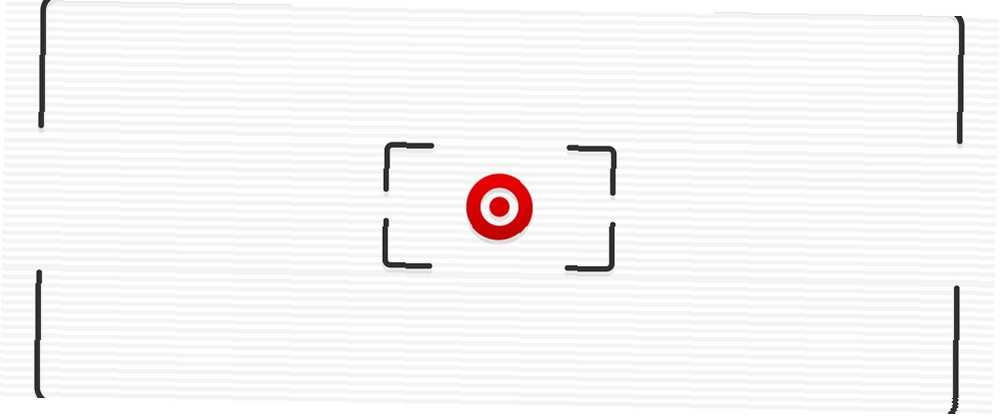
William Charles
0
4709
410
Nemám tlačítko Print Screen na klávesnici, což znamená, že nemůžu pořizovat snímky obrazovky pomocí normální metody - stisknutí Print Screen, vložení obrázku do programu Malování a uložení jako PNG. Existují však i jiné důvody, proč nepoužívat Print Screen pro screenshoty.
Zde je několik alternativních metod, které můžete použít.
Metoda 1: Obrazovka Remap Print
Existují určité nástroje, které můžete použít, například KeyTweak a SharpKeys, k přemapování klíčů ve Windows. V takovém případě byste přemapovali další tlačítko na klávesnici - například Power nebo Media Play - na Print Screen.
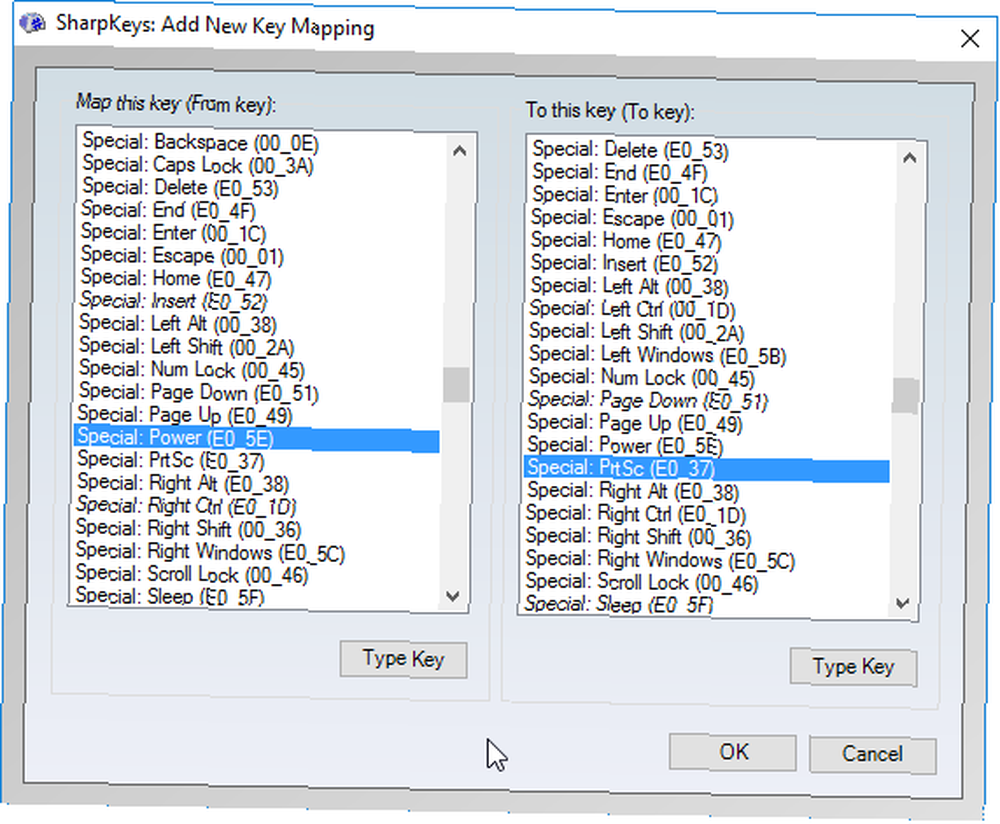
Osobně bych to neudělal, pokud si nebudete absolutně jisti, že remapovaný klíč nikdy nepoužijete, a dokonce bych nejprve hledal jinou metodu.
Metoda 2: Použijte nástroj pro výstřižek
Systém Windows je dodáván s vestavěným nástrojem nazvaným Sniping Tool, který jste používali Screenshoty pomalým způsobem po celou tu dobu, který jste používali Screenshots Slow Way All tentokrát Screenshoty jsou pomalé, pokud používáte Print Screen a Paint. Zde je vestavěný nástroj, který je rychlejší a pohodlnější! . S ním můžete rychle snímat snímky obrazovky celé obrazovky, jednotlivých oken nebo vlastních oblastí obrazovky. Je to vlastně docela užitečné, ale mnoho o tom neví.
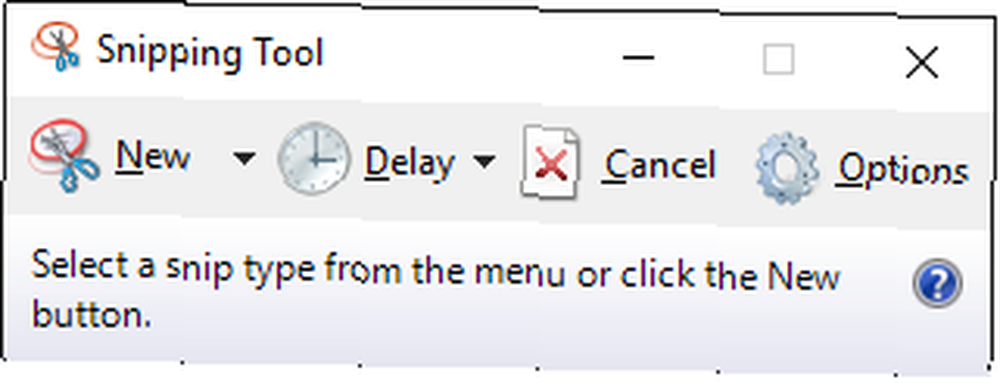
Otevřete nabídku Start a vyhledejte “Snipping Tool” to spustit. Je to jednoduché.
Metoda 3: Použijte nástroj jiného výrobce
Toto je moje preferovaná alternativní metoda. Jediné, co musíte udělat, je nainstalovat bezplatný nástroj pro snímání obrazovky - jsem v současné době spokojený s Greenshotem, ale existuje mnoho dalších - a změňte jeho klávesovou zkratku na cokoli chcete.
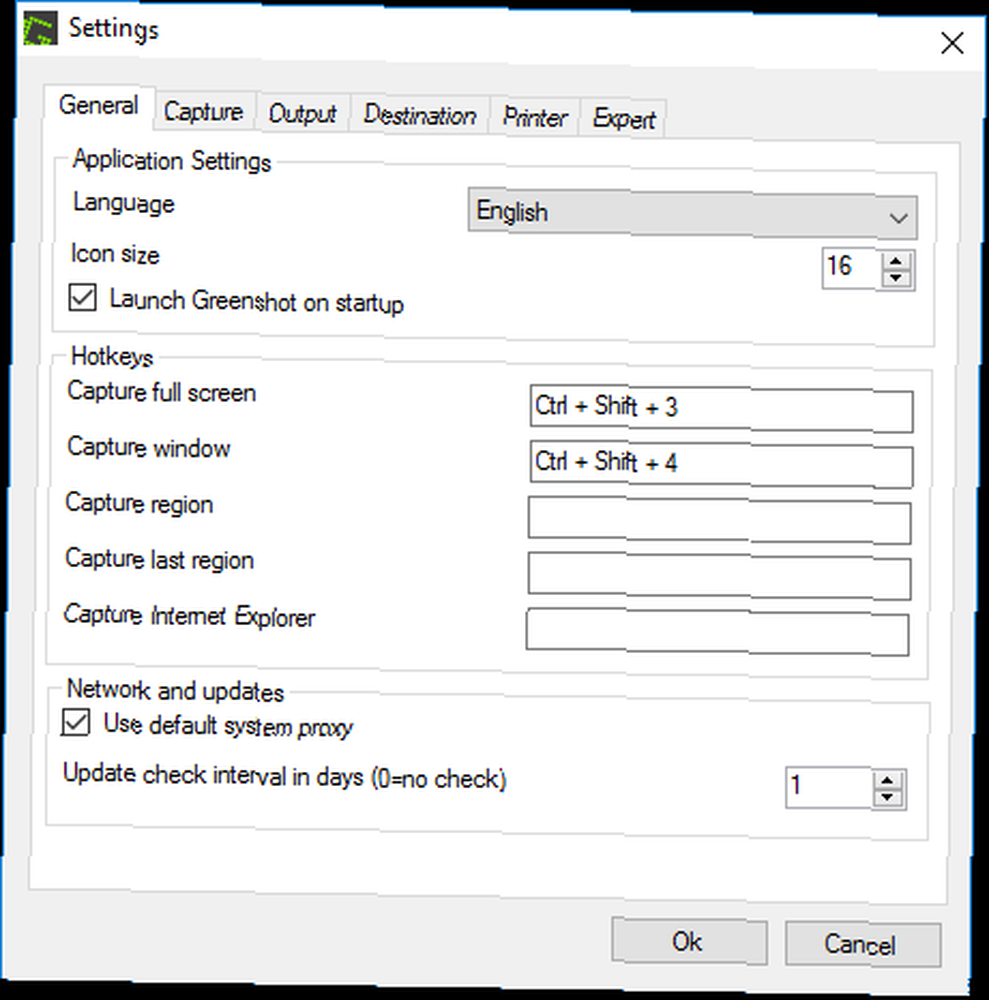
Moje aktuální nastavení je inspirováno OS X:
- Ctrl + Shift + 3 pro celou obrazovku.
- Ctrl + Shift + 4 pro aktuální snímek obrazovky.
Nemám žádné tlačítko Print Screen, ale snímky obrazovky jsou jednodušší než kdy jindy.
Chcete pořídit snímky obrazovky, které můžete rychle prohledávat? Vyzkoušejte tyto aplikace pro snímání obrazovky založené na OCR 6 způsobů, jak rychle snímat snímky, které můžete rychle hledat 6 způsobů, jak rychle snímat snímky, které můžete rychle hledat Tyto nástroje ukazují nejen to, jak můžete pořizovat snímky obrazovky, ale také je udržovat organizované a kdykoli je vyhledávat pomocí OCR. :











